Vil du gerne vide, om din hjemmeside fungerer godt, og om Google kan finde den? Så er et af de redskaber, du bør installere, Google Search Console (tidligere Webmasterværktøjer).
Search Console kan ikke erstatte Google Analytics i forhold til at få at vide, hvor mange der fx klikker på en køb-knap på din hjemmeside. Den kan til gengæld fortælle dig, hvordan folk finder din side fra Google – så hvis du på et tidspunkt vil bruge SEO seriøst i din markedsføring, er dens statistikker et vigtigt input til et vellykket SEO-projekt.
Google Search Console er – som dets gamle navn „Webmasterværktøjer‟ siger – i høj grad lavet til webmastere. Mange af funktionerne og oplysningerne er derfor lidt tekniske at gå til. Men der er (mindst) fire nyttige ting, du kan have nytte af at bruge, selvom du ikke er teknisk „klog‟ på hjemmesider. Og hvis du kan se, der er problemer, kan du jo bare sende besked om dem videre til din webmaster/webredaktør.
1. Se hvilke søgeord din hjemmeside er fundet på
Google har på det seneste fjernet mange oplysninger om søgeord fra Analytics. Men i Search Console har du to oversigter over søgeord: En under „Google-indeks‟ (> „Indholdssøgeord‟), hvor du kan se hvilke søgeord Google finder mest på din hjemmeside, og en under „Søgetrafik‟ (> „Søg i Analytics‟), hvor du kan se hvilke søgeord, folk har brugt når de fandt din hjemmeside. Den går kun 3 måneder tilbage i tid, og er ikke helt så detaljeret som de oplysninger, du tidligere kunne få i Analytics, men den virker, hvis du gerne vil have disse oplysninger.
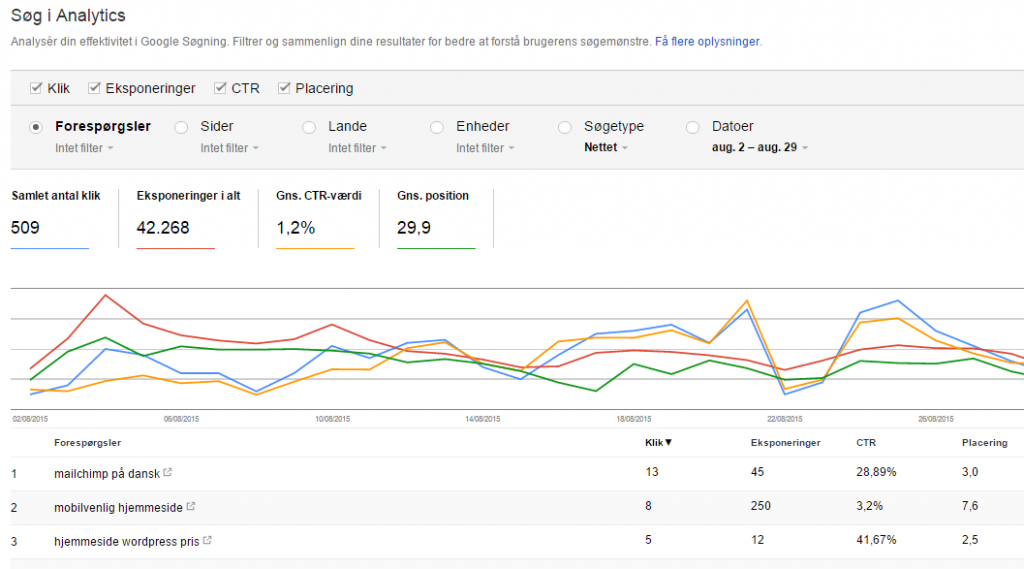
Hvis du knytter din Analytics og Search Console sammen, kan du se disse søgeord direkte i Analytics. Se hvordan du gør nederst i dette indlæg.
2. Sikre dig at Google finder alle sider på din hjemmeside
Tilføj et eller flere sitemaps fra din hjemmeside til Google Search Console, så er du mere sikker på, at dine sider bliver fundet og indekseret af Google – uden at du skal vente alt for længe på det.
Har du en ældre hjemmeside som Google allerede kender, giver det dig ikke noget nyt – men det kan være en genvej til at blive fundet hurtigere på Google, hvis du starter en helt ny hjemmeside på et helt nyt domænenavn.
3. Få advarsler, hvis Google ikke kan læse din hjemmeside
Hvis der går noget galt på din hjemmeside, så Google ikke kan læse den, kan du få en besked direkte i din indbakke om det – så du kan handle hurtigt på problemet. Det kan f.eks. være hvis:
- der er noget galt med forbindelsen til dit webhotel
- der er sider, Google ikke ser som mobilvenlige
- din hjemmeside er blevet hacket
- du ved en fejl er kommet til at lukke sider af for Googles robotter
Måske ikke noget du lige selv kan gøre noget ved, men rigtig nyttigt for dig at få at vide – hurtigt.
4. Få at vide om din hjemmeside er for langsom
Under „Page Speed Insights‟ kan du undersøge om din hjemmeside kommer hurtigt nok frem – en mere og mere vigtig faktor både for at kunne ranke højt på Google, og for om folk bliver og læser på din hjemmeside. Især når de besøger den med telefoner, hvilket flere og flere gør.
De konkrete ting du måske får at vide, der er problemer med, er tekniske og sandsynligvis noget du har brug for hjælp til at få fikset.
Det kan for eksempel være „Fjern gengivelsesblokerende JavaScript og CSS fra indholdet over skillelinjen‟, „Udnyt cachelagring i browser‟, „Reducer serverens svartid‟. Og den slags „spændende‟ ting 😉
Det er ikke så nemt for menigmand er gøre noget ved, men det kan jo være smart at du selv kan gå ind og se, om der overhovedet ER problemer.
Sådan tilmelder du dig Google Search Console (tidl. Webmasterværktøjer)
Hvis du allerede har en generel Google-konto som du f.eks. bruger til Ads, Analytics eller Gmail, er det bare at gå ind på siden for Search Console og tilføje din hjemmeside. Når du har tilføjet den, skal du bekræfte over for Google, at du har „ejerskab‟ af siden.
Jeg vil dog anbefale dig at du i stedet beder din webredaktør eller webmaster om hjælp til at få installeret Analytics på din side (det er nemlig også noget med at sætte en stump kode ind) – derefter bliver det nemt for dig selv at tilføje den i Search Console.
Få besked om problemer pr. mail
Ved opsætningen bliver du spurgt om du vil have besked pr. e-mail, hvis der er problemer med din hjemmeside. Ellers kan du gå ind under „Præferencer‟ og tilmelde dig, samt vælge om du vil have besked om alle problemer eller kun nogle udvalgte:
Knyt Analytics og Search Console sammen
Hvis du binder de to ting sammen, kan du se søgeordsstatistikken fra Search Console inde i din Analytics under „Søgemaskineoptimering‟ > „Forespørgsler‟. Du gør det bedst i denne rækkefølge:
1) Opret Analytics (gerne inde fra din Adwords), få installeret sporingskode
2) Opret Search Console, bekræft ejerskab med Analytics (foreslår den selv, hvis den kan se du har Analytics)
3) Gå i Analytics under Ejendomsindstillinger, rul helt ned, tryk på rediger under „Search Console‟ og vælg din hjemmeside (der er nok kun én)
Brug for hjælp?
Hvis du har brug for hjælp til Google Search Console, er jeg lige her – det koster ikke noget at spørge, og jeg svarer gerne på hurtige opklaringsspørgsmål uden beregning.
Ring/SMS på telefon 26218728 eller send en mail til anette@nielsensbureau.dk
Har du brug for egentlig service til Google Search Console? Så koster det heller ikke noget at spørge om prisen.
SEO-tekstforfatter, content writer, webredaktør og indehaver af Nielsens Bureau. Har arbejdet med SEO, online tekst og redigering af hjemmesider siden 2001.
Elsker især at skrive blogindlæg og e-bøger om SEO og beslægtede emner for at hjælpe begyndere i online markedsføring godt videre.
Send mig en mail eller læg en kommentar på bloggen, hvis du har et stort eller lille spørgsmål om SEO, du gerne vil have forklaret – så svarer jeg så godt jeg kan 🙂
